界面是软件与用户交互的最直接的层,界面的好坏决定用户对软件的第一印象。设计合理的界面能给用户带来轻松愉悦的感受和成功的感觉,相反由于界面设计不好,让用户有反感。
目前界面风格有三种方式:多窗体、单窗体以及资源管理器方式,无论那种方式界面都要测试,界面测试用例设计实例如下。
★ 测试目的
● 检验界面的可用性;
● 检验界面的可靠性;
● 检验用户界面是否友好。
★ 测试对象
● 本次测试的对象为界面。
★ 测试内容
易用性、规范性、帮助设施、合理性、美观与协调性、菜单位置、独特性、快捷方式的组合、安全性、多窗口的应用与系统资源、文本框、命令按钮控件、单选按钮控件、up-down控件文本框、组合列表框、复选框、列表框控件、滚动条控件、各种控件在窗体中混合使用、插入操作、编辑操作、窗体、控件、菜单。
( 1 ) 易用性
按钮名称应该易懂,用词准确,要与同一界面上的其他按钮易于区分。
|
测试项 |
测试内容 |
测试方法与步骤 |
测试判断准则 |
测试结果 |
|
易用性 |
完成相同或相近功能的按钮用Frame框起来,常用按钮要支持快捷方式 |
|
是否准确 |
|
|
完成同一功能或任务的元素放在集中位置,减少鼠标移动的距离 |
|
是否准确 |
|
|
|
常用组合快捷键Ctrl+Tab |
分页界面要支持在页面间的快捷切换 |
是否准确 |
|
|
|
默认按钮要支持Enter操作 |
按Enter后自动执行默认按钮对应操作 |
是否准确 |
|
|
|
复选框和选项框要有默认选项 |
复选框和选项框要有默认选项,并支持Tab选择 |
是否准确 |
|
|
|
选项数相同时多用选项框而不用下拉列表框。 |
操作 |
是否准确 |
|
|
|
选项数相同时多用选项框而不用下拉列表框。 |
操作 |
是否准确 |
|
|
|
界面空间较小时使用下拉框而不用选项框。 |
操作 |
是否准确 |
|
|
|
选项数少时使用选项框,相反使用下拉列表框。 |
操作 |
是否准确 |
|
(2) 规范性
通常界面设计都按Windows界面的规范来设计,即包含“菜单条、工具栏、工具厢、状态栏、滚动条、右键快捷菜单”的标准格式。
|
测试项 |
测试内容 |
测试方法与步骤 |
测试判断准则 |
测试结果 |
|
规 范 性
|
1.常用菜单要有命令快捷方式 |
观看 |
是否符合规范 |
|
|
2.完成相同或相近功能的菜单用横线隔开放在同一位置 |
观看 |
是否符合规范 |
|
|
|
3.菜单前的图标能直观的代表要完成的操作 |
观看 |
是否符合规范 |
|
|
|
4.菜单深度一般要求最多控制在三层以内 |
观看 |
是否符合规范 |
|
|
|
5.工具栏要求可以根据用户的要求自己选择定制 |
观看 |
是否符合规范 |
|
|
|
6.相同或相近功能的工具栏放在一起 |
观看 |
是否符合规范 |
|
|
|
7.工具栏中的每一个按钮要有及时提示信息。 |
观看 |
是否符合规范 |
|
|
|
8.工具栏的长度最长不能超出屏幕宽度 |
观看 |
是否符合规范 |
|
|
|
9.工具栏的图标能直观的代表要完成的操作 |
观看 |
是否符合规范 |
|
|
|
10.系统常用的工具栏设置默认放置位置 |
观看 |
是否符合规范 |
|
|
|
11.工具栏太多时可以考虑使用工具箱 |
观看 |
是否符合规范 |
|
|
|
12.工具箱要具有可增减性,由用户自己根据需求定制 |
观看 |
是否符合规范 |
|
|
|
13.工具厢的默认总宽度不要超过屏幕宽度的1/5。 |
观看 |
是否符合规范 |
|
|
|
14.状态条要能显示用户切实需要的信息,常用的有:目前的操作、系统状态、用户位置、用户信息、提示信息、错误信息等,如果某一操作需要的时间较长,还应该显示进度条和进程提示。 |
观看 |
是否符合规范 |
|
|
|
15.滚动条的长度要根据显示信息的长度或宽度能及时变换,以利于用户了解显示信息的位置和百分比。 |
观看 |
是否符合规范 |
|
|
|
16.状态条的高度以放置五好字为宜,滚动条的宽度比状态条的略窄 |
观看 |
是否符合规范 |
|
|
|
17.菜单和工具条要有清楚的界限;菜单要求凸出显示,这样在移走工具条时仍有立体感。 |
观看 |
是否符合规范 |
|
|
|
18.菜单和状态条中通常使用5号字体。工具条一般比菜单要宽,但不要宽的太多,否则看起来很不协调 |
观看 |
是否符合规范 |
|
|
|
19.右键快捷菜单采用与菜单相同的准则 |
观看 |
是否符合规范 |
|
(3)帮助设施
系统应该提供详尽而可靠的帮助文档,在用户使用产生困惑时可以自己寻求解决方法。
|
测试项 |
测试内容 |
测试方法与步骤 |
测试判断准则 |
测试结果 |
|
帮助设施 |
1.帮助文档中的性能介绍与说明要与系统性能配套一致 |
观看 |
是否符合帮助 |
|
|
2.打包新系统时,对作了修改的地方在帮助文档中要做相应的修改。 |
观看 |
是否符合帮助 |
|
|
|
3.操作时要提供及时调用系统帮助的功能。 |
观看 |
是否符合帮助 |
|
|
|
4.在界面上调用帮助时应该能够及时定位到与该操作相对的帮助位置。也就是说帮助要有即时针对性 |
观看 |
是否符合帮助 |
|
|
|
5.提供目前流行的联机帮助格式或HTML帮助格式 |
观看 |
是否符合帮助 |
|
|
|
6.用户可以用关键词在帮助索引中搜索所要的帮助,当然也应该提供帮助主题词 |
观看 |
是否符合帮助 |
|
|
|
7.如果没有提供书面的帮助文档的话,最好有打印帮助的功能 |
观看 |
是否符合帮助 |
|
|
|
8.在帮助中应该提供我们的技术支持方式,一旦用户难以自己解决可以方便的寻求新的帮助方式。 |
观看 |
是否符合帮助 |
|
(4)合理性
屏幕对角线相交的位置是用户直视的地方,正上方四分之一处为易吸引用户注意力的位置,在放置窗体时要注意利用这两个位置。
|
测试项 |
测试内容 |
测试方法与步骤 |
测试判断准则 |
测试结果 |
|
合理性 |
1.父窗体或主窗体的中心位置应该在对角线焦点附近 |
观看 |
是否合理 |
|
|
2.子窗体位置应该在主窗体的左上角或正中 |
观看 |
是否合理 |
|
|
|
3.多个子窗体弹出时应该依次向右下方偏移,以显示窗体出标题为宜 |
观看 |
是否合理 |
|
|
|
4.重要的命令按钮与使用较频繁的按钮要放在界面上注目的位置 |
观看 |
是否合理 |
|
|
|
5.错误使用容易引起界面退出或关闭的按钮不应该放在易点位置。横排开头或最后与竖排最后为易点位置。 |
观看 |
是否合理 |
|
|
|
6.与正在进行的操作无关的按钮应该加以屏蔽 |
观看 |
是否合理 |
|
|
|
7.对可能造成数据无法恢复的操作必须提供确认信息,给用户放弃选择的机会 |
观看 |
是否合理 |
|
|
|
8.非法的输入或操作应有足够的提示说明 |
观看 |
是否合理 |
|
|
|
9.对运行过程中出现问题而引起错误的地方要有提示,让用户明白错误出处,避免形成无限期的等待 |
观看 |
是否合理 |
|
|
|
10.提示、警告、或错误说明应该清楚、明了、恰当 |
观看 |
是否合理 |
|
(5)美观与协调性
界面应该大小适合美学观点,感觉协调舒适,能在有效的范围内吸引用户的注意力。
|
测试项 |
测试内容 |
测试方法与步骤 |
测试判断准则 |
测试结果 |
|
美观与协调性 |
1.长宽接近黄金点比例,切忌长宽比例失调、或宽度超过长度 |
观看、操作
|
是否美观、协调
|
|
|
2.布局要合理,不宜过于密集,也不能过于空旷,合理的利用空间。 |
观看、操作
|
是否美观、协调
|
|
|
|
3.按钮大小基本相近,忌用太长的名称,免得占用过多的界面位置 |
观看、操作
|
是否美观、协调
|
|
|
|
4.按钮的大小要与界面的大小和空间要协调 |
观看、操作
|
是否美观、协调
|
|
|
|
5.避免空旷的界面上放置很大的按钮 |
观看、操作
|
是否美观、协调
|
|
|
|
6.放置完控件后界面不应有很大的空缺位置。 |
观看、操作
|
是否美观、协调
|
|
|
|
7.字体的大小要与界面的大小比例协调, 通常使用的字体中宋体9-12较为美观,很少使用超过12号的字体 |
观看、操作
|
是否美观、协调
|
|
|
|
8.前景与背景色搭配合理协调,反差不宜太大,最好少用深色,如大红、大绿等。常用色考虑使用Windows界面色调。 |
观看、操作
|
是否美观、协调
|
|
|
|
9.如果使用其他颜色,主色要柔和,具有亲和力与磁力,杜绝刺目的颜色。 |
观看、操作
|
是否美观、协调
|
|
|
|
10.界面风格要保持一致,字的大小、颜色、字体要相同,除非是需要艺术处理或有特殊要求的地方。 |
观看、操作
|
是否美观、协调
|
|
|
|
11.如果窗体支持最小化和最大化或放大时,窗体上的控件也要随着窗体而缩放;切忌只放大窗体而忽略控件的缩放 |
观看、操作
|
是否美观、协调
|
|
|
|
12.对于含有按钮的界面一般不应该支持缩放,即右上角只有关闭功能。 |
观看、操作
|
是否美观、协调
|
|
|
|
13.通常父窗体支持缩放时,子窗体没有必要缩放 |
观看、操作
|
是否美观、协调
|
|
|
|
14.如果能给用户提供自定义界面风格则更好,由用户自己选择颜色、字体等 |
观看、操作
|
是否美观、协调
|
|
(6)菜单位置
菜单是界面上最重要的元素,菜单位置按照按功能来组织。
|
测试项 |
测试内容 |
测试方法与步骤 |
测试判断准则 |
测试结果 |
|
菜单位置 |
1. 菜单通常采用“常用--主要--次要--工具--帮助”的位置排列,符合流行的Windows风格 |
观看、操作 |
是否美观、协调
|
|
|
2. 常用的有“文件”、“编辑”,“查看”等,几乎每个系统都有这些选项,当然要根据不同的系统有所取舍 |
观看、操作 |
是否美观、协调
|
|
|
|
3. 下拉菜单要根据菜单选项的含义进行分组,并且按照一定的规则进行排列,用横线隔开。 |
观看、操作 |
是否美观、协调 |
|
|
|
4. 一组菜单的使用有先后要求或有向导作用时,应该按先后次序排列。 |
观看、操作 |
是否美观、协调
|
|
|
|
5. 没有顺序要求的菜单项按使用频率和重要性排列,常用的放在开头,不常用的靠后放置;重要的放在开头,次要的放在后边 |
观看、操作 |
是否美观、协调 |
|
|
|
6. 如果菜单选项较多,应该采用加长菜单的长度而减少深度的原则排列。 |
观看、操作 |
是否美观、协调
|
|
|
|
7. 菜单深度一般要求最多控制在三层以内 |
观看、操作 |
是否美观、协调
|
|
|
|
8. 对常用的菜单要有快捷命令方式 |
观看、操作 |
是否美观、协调
|
|
|
|
9. 对与进行的操作无关的菜单要用屏蔽的方式加以处理。 |
观看、操作 |
是否美观、协调
|
|
|
|
10.菜单前的图标不宜太大,与字高保持一致。 |
观看、操作 |
是否美观、协调
|
|
|
|
11.主菜单的宽度要接近,字数不应多于四个。 |
观看、操作 |
是否美观、协调
|
|
|
|
12.主菜单数目不应太多,最好为单排布置 |
观看、操作 |
是否美观、协调 |
|
(7)独特性
辞 如果一味的遵循业界的界面标准,则会丧失自己的个性.在框架符合以上规范的情况下,设计具有自己独特风格的界面尤为重要。尤其在商业软件流通中有着很好的迁移默化的广告效用。
|
测试项 |
测试内容 |
测试方法与步骤 |
测试判断准则 |
测试结果 |
|
独特性 |
1. 安装界面上应有单位介绍或产品介绍,并有自己的图标。 |
观看
|
是否美观、协调 |
|
|
2. 主界面,最好是大多数界面上要有公司图标 |
观看
|
是否美观、协调 |
|
|
|
3. 登录界面上要有本产品的标志,同时包含公司图标 |
观看
|
是否美观、协调 |
|
|
|
4. 帮助菜单的“关于”中应有版权和产品信息。 |
观看
|
是否美观、协调 |
|
|
|
5. 公司的系列产品要保持一直的界面风格,如背景色、字体、菜单排列方式、图标、安装过程、按钮用语等应该大体一致。 |
观看
|
是否美观、协调 |
|
(8)快捷方式的组合
在菜单及按钮中使用快捷键可以让喜欢使用键盘的用户*作得更快一些在西文Windows及其应用软件中快捷键的使用大多是一致的。
|
测试项 |
测试内容 |
测试方法与步骤 |
测试判断准则 |
测试结果 |
|
快捷方式的组合 |
1. 面向事务的组合 ●Ctrl-D 删除; ●Ctrl-F 寻找; ●Ctrl –H替换; ●Ctrl-I 插入 ; ●Ctrl-N 新记录 ; ●Ctrl-S 保存 ● Ctrl-O 打开 |
观看、操作
|
是否组合
|
|
|
2.列表 ●Ctrl-R ,Ctrl-G定位;●Ctrl-Tab下一分页窗口或反序浏览同一页面控件 |
观看、操作
|
是否组合
|
|
|
|
3. 编辑 ●Ctrl-A全选; ●Ctrl-C 拷贝; ●Ctrl-V 粘贴; ●Ctrl-X 剪切; ●Ctrl-Z撤消操作; ●Ctrl-Y恢复操作 |
观看、操作
|
是否组合
|
|
|
|
4. 文件操作 ●Ctrl-P 打印; ●Ctrl-W 关闭。 |
观看、操作
|
是否组合
|
|
|
|
5. 系统菜单 ●Alt-A文件; ●Alt-E编辑; ●Alt-T工具; ●Alt-W窗口; ●Alt-H帮助。 |
观看、操作
|
是否组合
|
|
|
|
6. MS Windows保留键 ●Ctrl-Esc 任务列表 ; ●Ctrl-F4 关闭窗口; ●Alt-F4 结束应用; ●Alt-Tab 下一应用 ; ●Enter 缺省按钮/确认操作; ●Esc 取消按钮/取消*作 ;●Shift-F1 上下文相关帮助 。 |
观看、操作
|
是否组合
|
|
|
|
7. 按钮 可以根据系统需要而调节,以下只是常用的组合: ●Alt-Y确定(是); ●Alt-C取消; ●Alt-N 否; ●Alt-D删除; ●Alt-Q退出; ●Alt-A添加; ●Alt-E编辑; |
观看、操作
|
是否组合
|
|
千锋软件测试培训课程的授课模式采用全程面授,讲师成本虽高,但是效果却是显著的,和学员面对面沟通,了解到学员在学习过程中遇到的问题,动态地调整授课方式。及时有效地帮助学员解决疑难问题,提高学员的学习积极性。更有免费的软件测试视频教程帮助你快速学习。
相关文章


了解千锋动态
关注千锋教育服务号
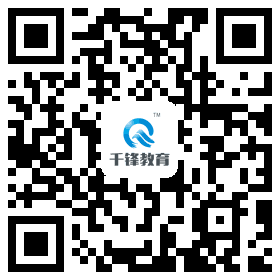
扫一扫快速进入
千锋移动端页面

扫码匿名提建议
直达CEO信箱